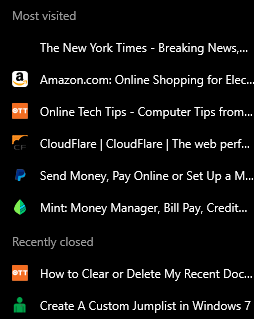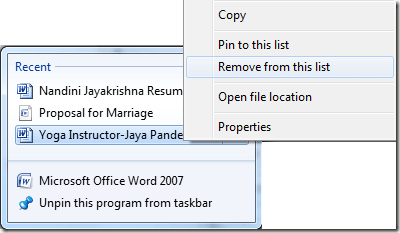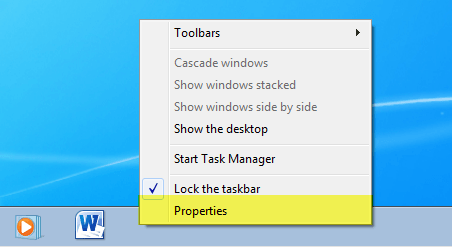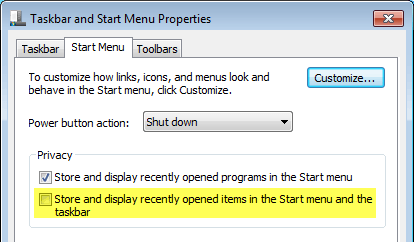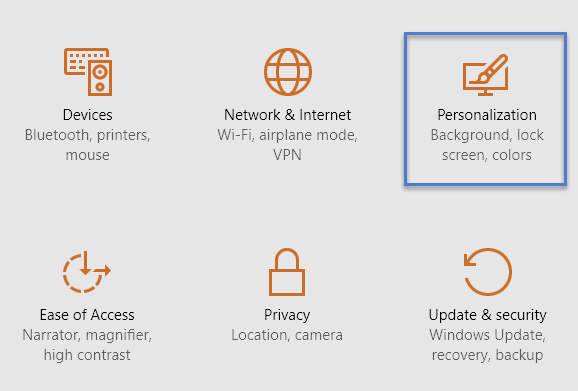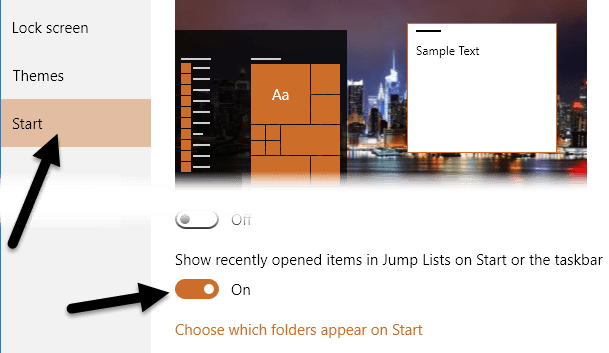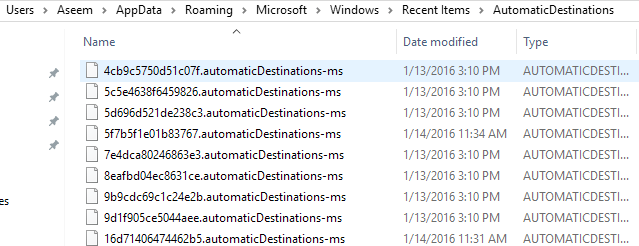ย้อนกลับไปในช่วงเวลาที่ฉันเขียนบทความเกี่ยวกับ ล้างรายการรายการล่าสุดใน Windows หากคุณเพิ่มตัวเลือก รายการล่าสุดไว้ในเมนู "เริ่ม" คุณหรือบุคคลอื่นจะเห็นไฟล์ทั้งหมดที่คุณเปิดไว้เมื่อเร็ว ๆ นี้!
หากคุณเป็นบุคคลที่ไม่เกี่ยวข้องกับข้อมูลส่วนบุคคล ต้องการให้คนอื่นดูว่าเอกสารประเภทใดที่คุณเปิดไว้การล้างข้อมูลในรายการนี้เป็นสิ่งสำคัญ! อย่างไรก็ตามเริ่มต้นด้วย Windows 7 มีคุณลักษณะใหม่ที่เรียกว่า Jump List คุณสามารถอ่านบทความก่อนหน้าของฉันไปที่ เข้าใจว่า Jump Lists ทำงานอย่างไร
ด้วย Jump Lists ฟังก์ชันนี้จะย้ายจาก Start Menu ไปยังแถบงานใน Windows 8 และ Windows 10! ตัวอย่างเช่นหากคุณเปิดเอกสาร Word หลายรายการแล้วคลิกขวาที่ไอคอน Word ในแถบงานคุณจะเห็นรายการต่อไปนี้:
ยิ่งแย่ลงสำหรับบางอย่างเช่นเว็บเบราเซอร์ เมื่อฉันคลิกขวาที่ไอคอน Chrome ในแถบงานของฉันฉันรู้สึกประหลาดใจที่เห็นรายการไซต์ที่ฉันเข้าชมบ่อยที่สุดและแท็บปิดล่าสุด
ถ้าไม่มีคนอื่นใช้คอมพิวเตอร์ของคุณไม่เป็นไร แต่อย่างอื่นก็เหมือนกับการดูข้อมูลส่วนตัวของคุณอย่างรวดเร็ว! เห็นได้ชัดว่า Microsoft ได้สร้างคุณลักษณะนี้ไว้เพื่อความสะดวกคุณจึงสามารถเปิดหน้าเว็บที่คุณเข้าชมบ่อยๆหรือไฟล์ที่คุณเพิ่งได้เคยทำขึ้น
แต่ละโปรแกรมต้องสนับสนุนคุณลักษณะนี้เพื่อดู รายการ. หากโปรแกรมไม่สนับสนุน Jump Lists คุณจะไม่เห็นอะไรเมื่อคลิกขวาที่ไอคอน
การล้างรายการ Jump List แต่ละรายการ
ตอนนี้เมื่อลบออก รายการ Jump List มีสองวิธีที่จะไปเกี่ยวกับเรื่องนี้ ขั้นแรกให้เริ่มต้นด้วยการลบแต่ละรายการออกจากรายการ วิธีง่ายๆในการกำจัดรายการหนึ่ง ๆ คือการคลิกขวาที่รายการและเลือก ลบออกจากรายการนี้
เห็นได้ชัดว่านี่เป็นเพียงการหักล้างรายการจำนวนน้อยเท่านั้น ถ้าคุณลบรายการทั้งหมดคุณต้องกำหนดการตั้งค่าใน Windows ขั้นตอนในการทำเช่นนี้แตกต่างกันไปขึ้นอยู่กับรุ่นของ Windows ที่คุณใช้อยู่ ฉันจะแสดงวิธีดำเนินการใน Windows 7 และ Windows 10
ปิดรายการ Jump ใน Windows 7
เพื่อป้องกันไม่ให้ Windows จัดเก็บและแสดงรายการของรายการล่าสุดใน ทาสก์บาร์คุณต้องคลิกขวาบนทาสก์บาร์และเลือก Properties
คลิกตอนนี้ แท็บ Start Menu จากนั้นให้ยกเลิกการเลือก จัดเก็บและแสดงรายการที่เพิ่งเปิดใหม่ในเมนู Start และแถบงาน
คลิกตกลงและข้อมูลทั้งหมดที่จัดเก็บไว้สำหรับรายการที่เพิ่งเปิดใหม่จะถูกลบออก ตอนนี้เมื่อคุณคลิกขวาที่โปรแกรมใด ๆ ในแถบงานจะไม่มีข้อมูลส่วนบุคคลปรากฏขึ้น โปรดทราบว่านี่เป็นวิธีที่ดีในการล้างข้อมูลที่เก็บไว้ทั้งหมดและเริ่มต้นจากขั้นตอนแรก
หากต้องการคุณสามารถเลือกช่องนี้อีกครั้งและจะเริ่มจัดเก็บรายการที่เพิ่งเปิดใหม่ กระดานชนวน หากคุณไม่ต้องการให้ Windows เก็บประวัติการเข้าชมของคุณ
เปิดปิดรายการใน Windows 10
ใน Windows 10 ขั้นตอนมีการเปลี่ยนแปลง หากคุณคลิกขวาที่ทาสก์บาร์และไปที่ Properties คุณจะเห็นว่าไม่มีแท็บ Start Menu อีกต่อไป
สำหรับ Windows 10 คุณต้องคลิก เริ่มจากนั้นเลือก การตั้งค่าก่อน จากนั้นคลิก Personalization
คลิกที่ Start ในเมนูด้านซ้ายแล้วคลิกที่ แสดงรายการที่เปิดไว้เมื่อเร็ว ๆ นี้ใน Jump Lists on Start หรือแถบงานปุ่มเปิด / ปิดเพื่อให้ ปิด
รายการล่าสุดทั้งหมดในรายการทางลัดใด ๆ จะถูกเก็บโดย Windows ในตำแหน่งที่ซ่อนอยู่ซึ่งคุณสามารถเข้าไปใน Windows 7 หรือสูงกว่าโดยการเรียกดูไปยังตำแหน่งโฟลเดอร์ต่อไปนี้ใน Explorer
คัดลอกและวางลงใน Windows Explorer แล้วกด Enter . ตอนนี้คุณจะเห็นรายการไฟล์ที่มีชื่อยาวและซับซ้อน เนื่องจากมีการเข้ารหัสรายการกระโดดทั้งหมด ไฟล์แต่ละไฟล์จะแสดงรายการของรายการล่าสุดสำหรับรายการ Jump List ของโปรแกรมใด ๆ
ไม่สามารถบอกได้ว่ารายการใดที่จะไปพร้อมกับ Jump Lists ยกเว้น คุณเปิดไฟล์ในโปรแกรมแก้ไขข้อความและเรียกดูผ่าน อย่างไรก็ตามเนื่องจากไฟล์ทั้งหมดเป็นเพียงรายการล่าสุดใน Jump List คุณสามารถลบไฟล์ทั้งหมดได้และจะล้างรายการล่าสุดทั้งหมดใน Jump Lists
นั่นคือทุกวิธีที่คุณสามารถล้างได้ รายการรายการล่าสุดจาก Jump List ใน Windows หากคุณมีคำถามใด ๆ คุณสามารถแสดงความคิดเห็นได้ สนุก!